电脑memory_management蓝屏开不了机怎么处理
许多用户在使用电脑时也都有遇到蓝屏现象,这往往和用户的错误操作有着一定的联系,例如有小伙伴的电脑在开机时就出现蓝屏问题,同时显示memory_management的错误代码,而且也无法正常开机,对此应该怎么处理呢?以下就是小编带来的电脑memory_management蓝屏开不了机处理方法。
具体方法:

1、我们打开“MemTest64”软件,直接点击“开始测试”,如下图所示。
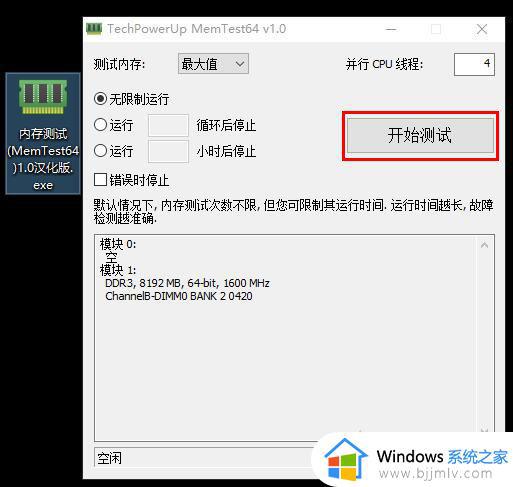
2、测试之后,我们注意看下内存是不是有错误,如果是“0”就是没有错误,代表内存没有问题,重新安装系统就可以解决了。
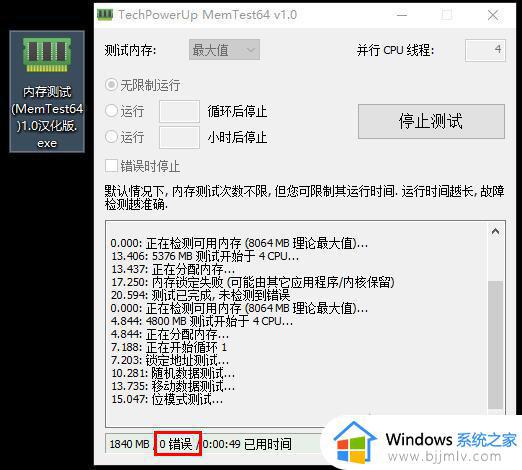
3、如果检测出来内存有错误,说明内存有故障了。
4、不过先不要急,当然也不一定是内存坏了,我们可以进行动手尝试一下,将电脑关机并断电,打开机箱我们将内存拔下来,将内存的金手指部分用橡皮反复擦一下再安装回去,进行测试是否会遇到蓝屏,如果还会出现蓝屏请更换一个内存插槽试试!之前遇到一次memory management蓝屏,内存用橡皮擦反复一下就好了,也有换个插槽就好了的情况,这都是发生过的实战经验。
5、如果有多根内存的情况,比如两根内存,也需要先将内存使用橡皮反复擦一下,我们可以先只插入一根内存进行测试,看看会不会蓝屏,如果会蓝屏,请单独测试另一根内存试试,可能是其中一根内存故障或者兼容性的问题,内存的问题只有质保或者重买内存了。

如果遇到memory management蓝屏已经进不了系统了,建议先重新安装系统,排除一下系统的故障,系统没有问题,说明就是内存的问题了,我们使用如上4和5步骤的方法进行测试,如果基本就是内存的问题了,请重新更换电脑内存条。
最后友情提示一下,如果您在bios中尝试过内存超频,也可能出现这种蓝屏情况,可以将主板BIOS还原初始试试。
还有一种可能性,就是虚拟内存设置的问题导致的,可以尝试。
右键“此电脑”,选择“属性”,点击“高级系统设置”,在系统属性中的高级选项,性能一栏点击“设置”,如下图所示。
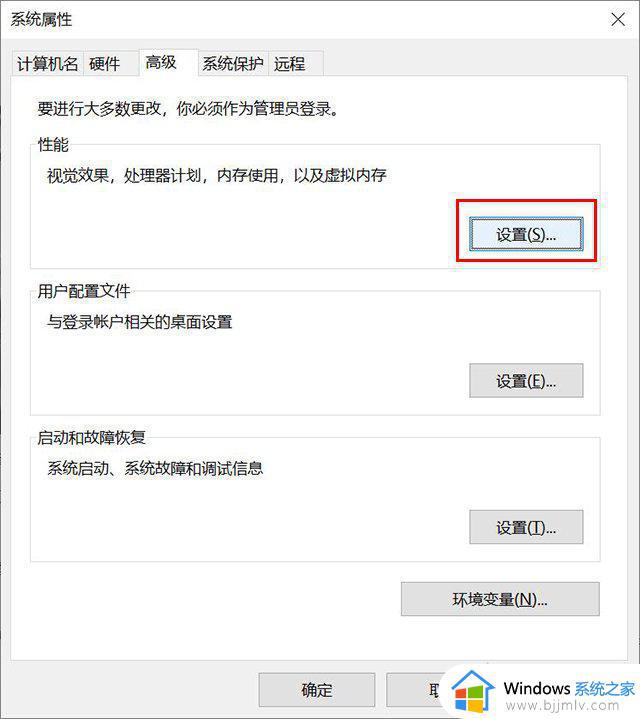
在虚拟内存一栏,点击“更改”按钮。
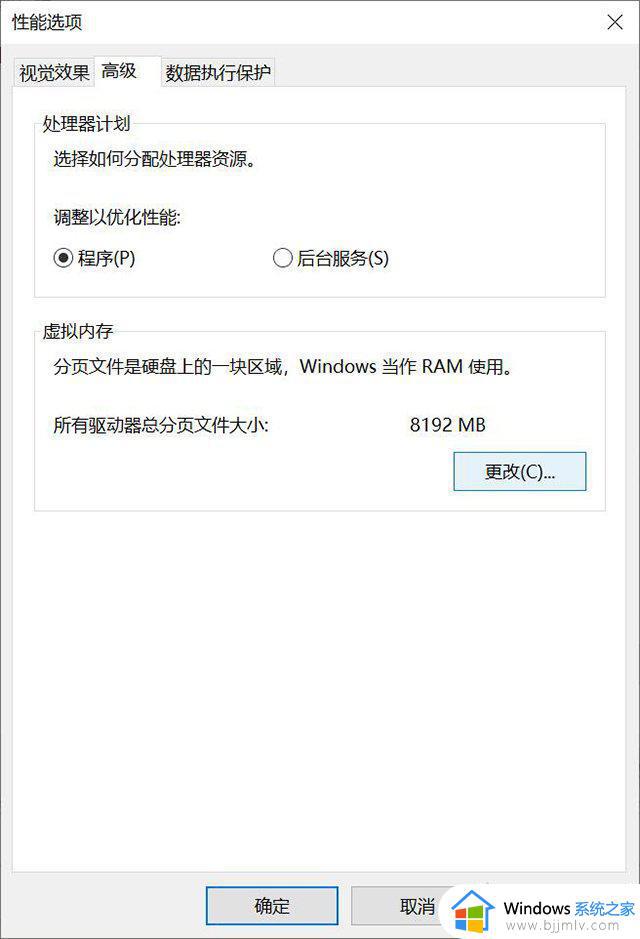
将每个盘设置为“系统托管的大小”,并且点击“设置”按钮,将每个盘设置好托管的系统之后,点击确定按钮,或者尝试一下直接勾选“自动管理所有驱动器的分页文件大小”,点击确定。
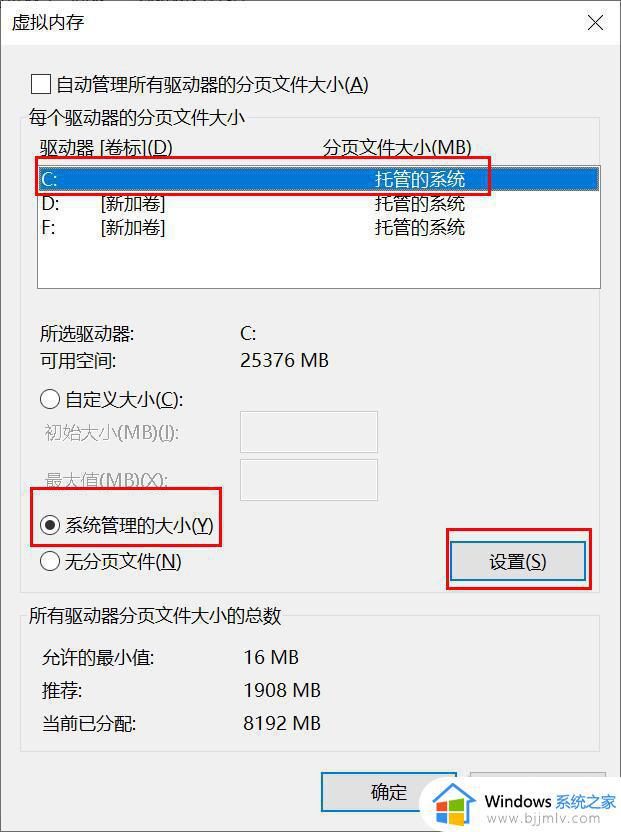
如果不行的话,说明就不是虚拟内存导致的问题。
以上就是有关电脑memory_management蓝屏开不了机处理方法了,碰到同样情况的朋友们赶紧参照小编的方法来处理吧,希望能够对大家有所帮助。
电脑memory_management蓝屏开不了机怎么处理相关教程
- 电脑突然蓝屏然后开不了机怎么办 电脑突然蓝屏然后开机没反应处理方法
- windows开机蓝屏怎么办 windows电脑开机蓝屏如何处理
- windows开机蓝屏启动不了怎么办 windows电脑蓝屏启动不了如何处理
- bad system config info蓝屏怎么处理 电脑开机蓝屏bad system config info如何解决
- 蓝屏c000021a开不开机怎么办 电脑开机c000021a蓝屏解救方法
- 电脑开机蓝屏出现英文字母开不了机怎么修复
- 蓝屏怎么办电脑蓝屏怎么办 电脑蓝屏如何处理
- 电脑开机出现英文字母开不了机蓝屏如何修复
- 电脑出现蓝屏英文要怎么处理 电脑开机显示蓝屏英文的解决教程
- 电脑开机只有风扇响启动不了怎么办 电脑开机只有风扇在转开不了机处理方法
- 惠普新电脑只有c盘没有d盘怎么办 惠普电脑只有一个C盘,如何分D盘
- 惠普电脑无法启动windows怎么办?惠普电脑无法启动系统如何 处理
- host在哪个文件夹里面 电脑hosts文件夹位置介绍
- word目录怎么生成 word目录自动生成步骤
- 惠普键盘win键怎么解锁 惠普键盘win键锁了按什么解锁
- 火绒驱动版本不匹配重启没用怎么办 火绒驱动版本不匹配重启依旧不匹配如何处理
热门推荐
电脑教程推荐
win10系统推荐